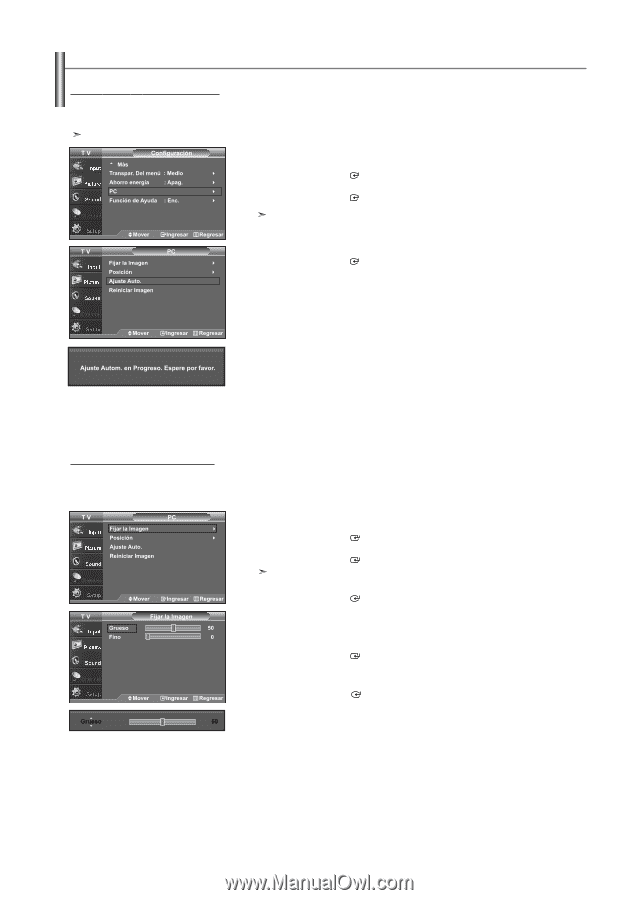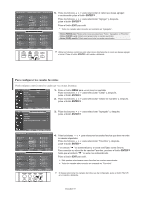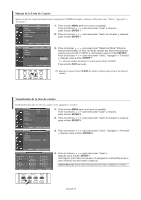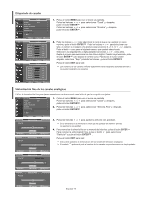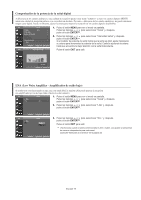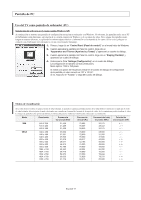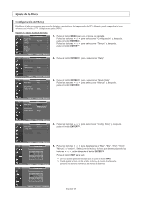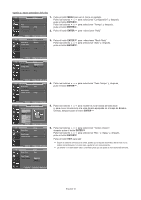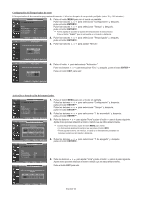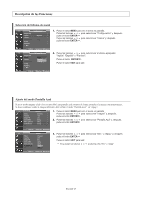Samsung LNS3241D User Manual (ENGLISH) - Page 158
Ajuste del televisor con el ordenador, Cómo r, ealizar, Ajuste automático
 |
UPC - 036725232419
View all Samsung LNS3241D manuals
Add to My Manuals
Save this manual to your list of manuals |
Page 158 highlights
Ajuste del televisor con el ordenador Cómo realizar el Ajuste automático Utilice la función de Ajuste automático para que el aparato de TV ajuste automáticamente las señales de vídeo que el monitor recibe. La función también ajusta automáticamente con más configuración y ajusta los valores y las posiciones de la frecuencia. Esta función no está disponible en el modo DVI-Digital. 1. Pulse el botón MENU para ver el menú en pantalla. Pulse los botones o para seleccionar "Configuración" y, después, pulse el botón ENTER . Pulse los botones o para seleccionar "PC" y, después, pulse el botón ENTER . En primer lugar, cambie al modo PC. 2. Pulse los botones o para seleccionar "Ajuste Auto." y, después, pulse el botón ENTER . Pulse el botón EXIT para salir. Ajuste de la calidad de la pantalla El propósito del ajuste de la calidad de imagen es eliminar o reducir el ruido de la imagen. Si el ruido no desaparece sólo con la sintonización fina, realice los ajustes de frecuencia hasta el máximo y vuelva a realizar la sintonización fina. Después de reducir el ruido, vuelva a ajustar la imagen para que quede alineada en el centro de la pantalla. 1. Pulse el botón MENU para ver el menú en pantalla. Pulse los botones o para seleccionar "Configuración" y, después, pulse el botón ENTER . Pulse los botones o para seleccionar "PC" y, después, pulse el botón ENTER . En primer lugar, cambie al modo PC. 2. Pulse los botones o para seleccionar "Fijar la Imagen" y, después, pulse el botón ENTER . 3. Pulse los botones o para seleccionar "Grueso" o "Fino" y, después, pulse el botón ENTER . Pulse los botones o para ajustar la calidad de la pantalla. Pueden aparecer rayas verticales o la imagen tener poca definición. Pulse el botón ENTER . Pulse el botón EXIT para salir. Español-38